2020 OPEL MOVANO_B sat nav
[x] Cancel search: sat navPage 153 of 381
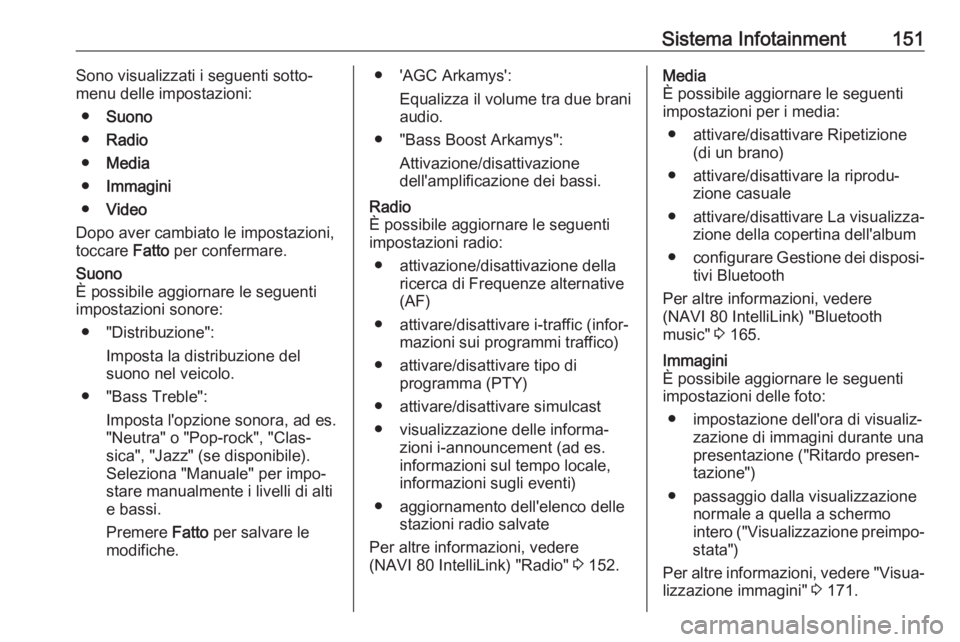
Sistema Infotainment151Sono visualizzati i seguenti sotto‐
menu delle impostazioni:
● Suono
● Radio
● Media
● Immagini
● Video
Dopo aver cambiato le impostazioni,
toccare Fatto per confermare.Suono
È possibile aggiornare le seguenti
impostazioni sonore:
● "Distribuzione": Imposta la distribuzione del
suono nel veicolo.
● "Bass Treble": Imposta l'opzione sonora, ad es.
"Neutra" o "Pop-rock", "Clas‐
sica", "Jazz" (se disponibile).
Seleziona "Manuale" per impo‐
stare manualmente i livelli di alti
e bassi.
Premere Fatto per salvare le
modifiche.● 'AGC Arkamys':
Equalizza il volume tra due braniaudio.
● "Bass Boost Arkamys": Attivazione/disattivazione
dell'amplificazione dei bassi.Radio
È possibile aggiornare le seguenti
impostazioni radio:
● attivazione/disattivazione della ricerca di Frequenze alternative
(AF)
● attivare/disattivare i-traffic (infor‐ mazioni sui programmi traffico)
● attivare/disattivare tipo di programma (PTY)
● attivare/disattivare simulcast ● visualizzazione delle informa‐ zioni i-announcement (ad es.
informazioni sul tempo locale,
informazioni sugli eventi)
● aggiornamento dell'elenco delle stazioni radio salvate
Per altre informazioni, vedere
(NAVI 80 IntelliLink) "Radio" 3 152.Media
È possibile aggiornare le seguenti
impostazioni per i media:
● attivare/disattivare Ripetizione (di un brano)
● attivare/disattivare la riprodu‐ zione casuale
● attivare/disattivare La visualizza‐ zione della copertina dell'album
● configurare Gestione dei disposi‐
tivi Bluetooth
Per altre informazioni, vedere
(NAVI 80 IntelliLink) "Bluetooth
music" 3 165.Immagini
È possibile aggiornare le seguenti
impostazioni delle foto:
● impostazione dell'ora di visualiz‐ zazione di immagini durante una
presentazione ("Ritardo presen‐
tazione")
● passaggio dalla visualizzazione normale a quella a schermo
intero ("Visualizzazione preimpo‐
stata")
Per altre informazioni, vedere "Visua‐ lizzazione immagini" 3 171.
Page 155 of 381
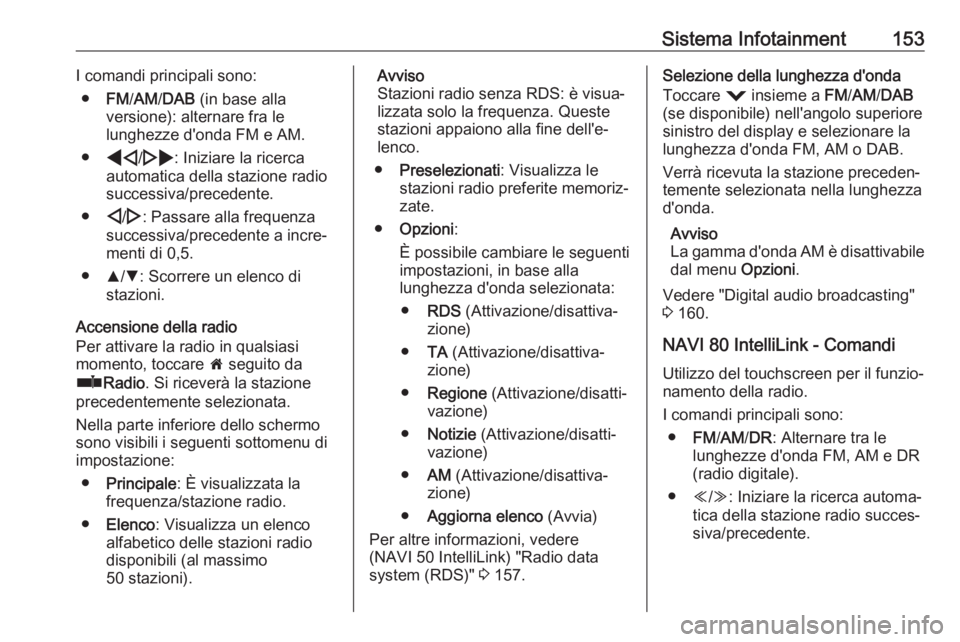
Sistema Infotainment153I comandi principali sono:● FM/AM /DAB (in base alla
versione): alternare fra le
lunghezze d'onda FM e AM.
● * /' : Iniziare la ricerca
automatica della stazione radio successiva/precedente.
● ;/: : Passare alla frequenza
successiva/precedente a incre‐
menti di 0,5.
● R/S : Scorrere un elenco di
stazioni.
Accensione della radio
Per attivare la radio in qualsiasi
momento, toccare 7 seguito da
ñ Radio . Si riceverà la stazione
precedentemente selezionata.
Nella parte inferiore dello schermo
sono visibili i seguenti sottomenu di
impostazione:
● Principale : È visualizzata la
frequenza/stazione radio.
● Elenco : Visualizza un elenco
alfabetico delle stazioni radio
disponibili (al massimo
50 stazioni).Avviso
Stazioni radio senza RDS: è visua‐
lizzata solo la frequenza. Queste
stazioni appaiono alla fine dell'e‐
lenco.
● Preselezionati : Visualizza le
stazioni radio preferite memoriz‐
zate.
● Opzioni :
È possibile cambiare le seguenti
impostazioni, in base alla
lunghezza d'onda selezionata:
● RDS (Attivazione/disattiva‐
zione)
● TA (Attivazione/disattiva‐
zione)
● Regione (Attivazione/disatti‐
vazione)
● Notizie (Attivazione/disatti‐
vazione)
● AM (Attivazione/disattiva‐
zione)
● Aggiorna elenco (Avvia)
Per altre informazioni, vedere
(NAVI 50 IntelliLink) "Radio data
system (RDS)" 3 157.Selezione della lunghezza d'onda
Toccare = insieme a FM/AM /DAB
(se disponibile) nell'angolo superiore
sinistro del display e selezionare la
lunghezza d'onda FM, AM o DAB.
Verrà ricevuta la stazione preceden‐
temente selezionata nella lunghezza
d'onda.
Avviso
La gamma d'onda AM è disattivabile
dal menu Opzioni.
Vedere "Digital audio broadcasting" 3 160.
NAVI 80 IntelliLink - Comandi Utilizzo del touchscreen per il funzio‐
namento della radio.
I comandi principali sono: ● FM/AM /DR : Alternare tra le
lunghezze d'onda FM, AM e DR
(radio digitale).
● Y/Z : Iniziare la ricerca automa‐
tica della stazione radio succes‐
siva/precedente.
Page 160 of 381
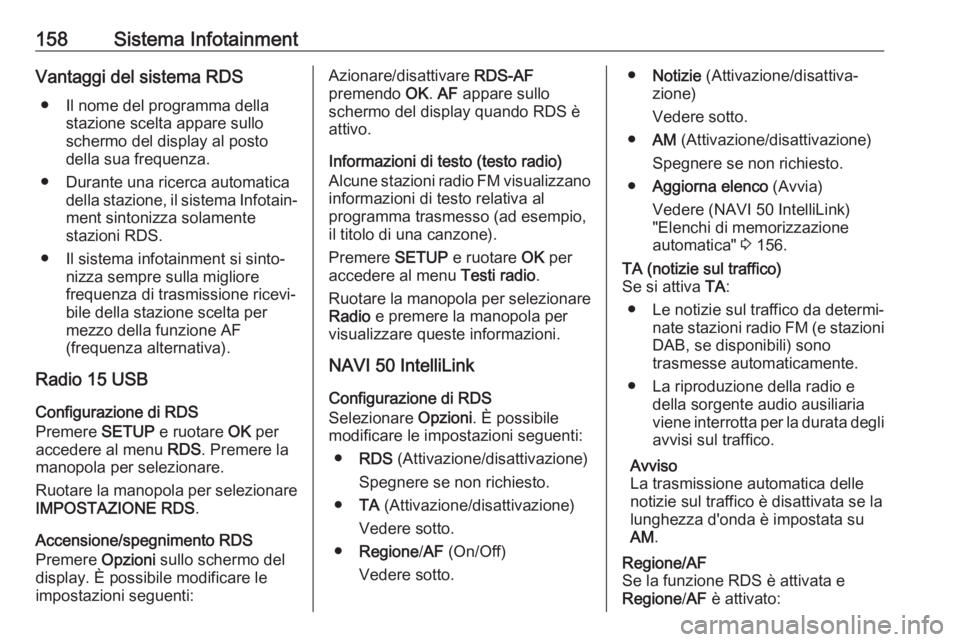
158Sistema InfotainmentVantaggi del sistema RDS● Il nome del programma della stazione scelta appare sullo
schermo del display al posto
della sua frequenza.
● Durante una ricerca automatica della stazione, il sistema Infotain‐
ment sintonizza solamente
stazioni RDS.
● Il sistema infotainment si sinto‐ nizza sempre sulla migliore
frequenza di trasmissione ricevi‐
bile della stazione scelta per mezzo della funzione AF
(frequenza alternativa).
Radio 15 USB
Configurazione di RDS
Premere SETUP e ruotare OK per
accedere al menu RDS. Premere la
manopola per selezionare.
Ruotare la manopola per selezionare
IMPOSTAZIONE RDS .
Accensione/spegnimento RDS Premere Opzioni sullo schermo del
display. È possibile modificare le
impostazioni seguenti:Azionare/disattivare RDS-AF
premendo OK. AF appare sullo
schermo del display quando RDS è
attivo.
Informazioni di testo (testo radio)
Alcune stazioni radio FM visualizzano informazioni di testo relativa al
programma trasmesso (ad esempio,
il titolo di una canzone).
Premere SETUP e ruotare OK per
accedere al menu Testi radio.
Ruotare la manopola per selezionare
Radio e premere la manopola per
visualizzare queste informazioni.
NAVI 50 IntelliLink
Configurazione di RDS
Selezionare Opzioni. È possibile
modificare le impostazioni seguenti:
● RDS (Attivazione/disattivazione)
Spegnere se non richiesto.
● TA (Attivazione/disattivazione)
Vedere sotto.
● Regione /AF (On/Off)
Vedere sotto.● Notizie (Attivazione/disattiva‐
zione)
Vedere sotto.
● AM (Attivazione/disattivazione)
Spegnere se non richiesto.
● Aggiorna elenco (Avvia)
Vedere (NAVI 50 IntelliLink)
"Elenchi di memorizzazione
automatica" 3 156.TA (notizie sul traffico)
Se si attiva TA:
● Le notizie sul traffico da determi‐ nate stazioni radio FM (e stazioni
DAB, se disponibili) sono
trasmesse automaticamente.
● La riproduzione della radio e della sorgente audio ausiliaria
viene interrotta per la durata degli avvisi sul traffico.
Avviso
La trasmissione automatica delle
notizie sul traffico è disattivata se la
lunghezza d'onda è impostata su
AM .Regione/AF
Se la funzione RDS è attivata e Regione /AF è attivato:
Page 161 of 381
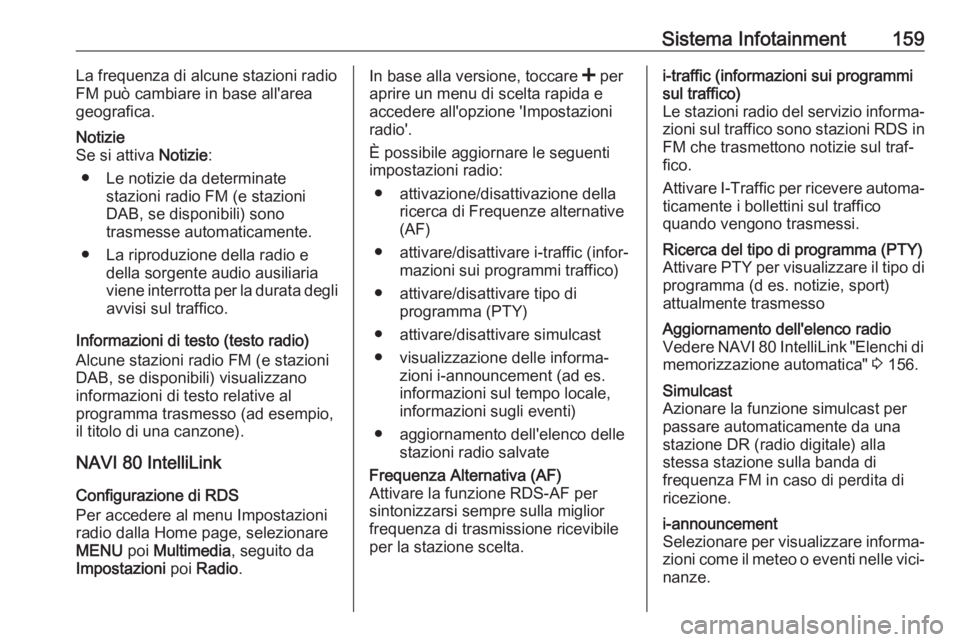
Sistema Infotainment159La frequenza di alcune stazioni radio
FM può cambiare in base all'area geografica.Notizie
Se si attiva Notizie:
● Le notizie da determinate stazioni radio FM (e stazioni
DAB, se disponibili) sono
trasmesse automaticamente.
● La riproduzione della radio e della sorgente audio ausiliaria
viene interrotta per la durata degli avvisi sul traffico.
Informazioni di testo (testo radio)
Alcune stazioni radio FM (e stazioni
DAB, se disponibili) visualizzano
informazioni di testo relative al
programma trasmesso (ad esempio,
il titolo di una canzone).
NAVI 80 IntelliLink
Configurazione di RDS
Per accedere al menu Impostazioni
radio dalla Home page, selezionare MENU poi Multimedia , seguito da
Impostazioni poi Radio .
In base alla versione, toccare < per
aprire un menu di scelta rapida e
accedere all'opzione 'Impostazioni
radio'.
È possibile aggiornare le seguenti impostazioni radio:
● attivazione/disattivazione della ricerca di Frequenze alternative
(AF)
● attivare/disattivare i-traffic (infor‐ mazioni sui programmi traffico)
● attivare/disattivare tipo di programma (PTY)
● attivare/disattivare simulcast ● visualizzazione delle informa‐ zioni i-announcement (ad es.
informazioni sul tempo locale,
informazioni sugli eventi)
● aggiornamento dell'elenco delle stazioni radio salvateFrequenza Alternativa (AF)
Attivare la funzione RDS-AF per
sintonizzarsi sempre sulla miglior
frequenza di trasmissione ricevibile
per la stazione scelta.i-traffic (informazioni sui programmi
sul traffico)
Le stazioni radio del servizio informa‐
zioni sul traffico sono stazioni RDS in FM che trasmettono notizie sul traf‐
fico.
Attivare I-Traffic per ricevere automa‐ ticamente i bollettini sul traffico
quando vengono trasmessi.Ricerca del tipo di programma (PTY)
Attivare PTY per visualizzare il tipo di
programma (d es. notizie, sport)
attualmente trasmessoAggiornamento dell'elenco radio
Vedere NAVI 80 IntelliLink "Elenchi di
memorizzazione automatica" 3 156.Simulcast
Azionare la funzione simulcast per
passare automaticamente da una
stazione DR (radio digitale) alla
stessa stazione sulla banda di
frequenza FM in caso di perdita di
ricezione.i-announcement
Selezionare per visualizzare informa‐ zioni come il meteo o eventi nelle vici‐
nanze.
Page 166 of 381
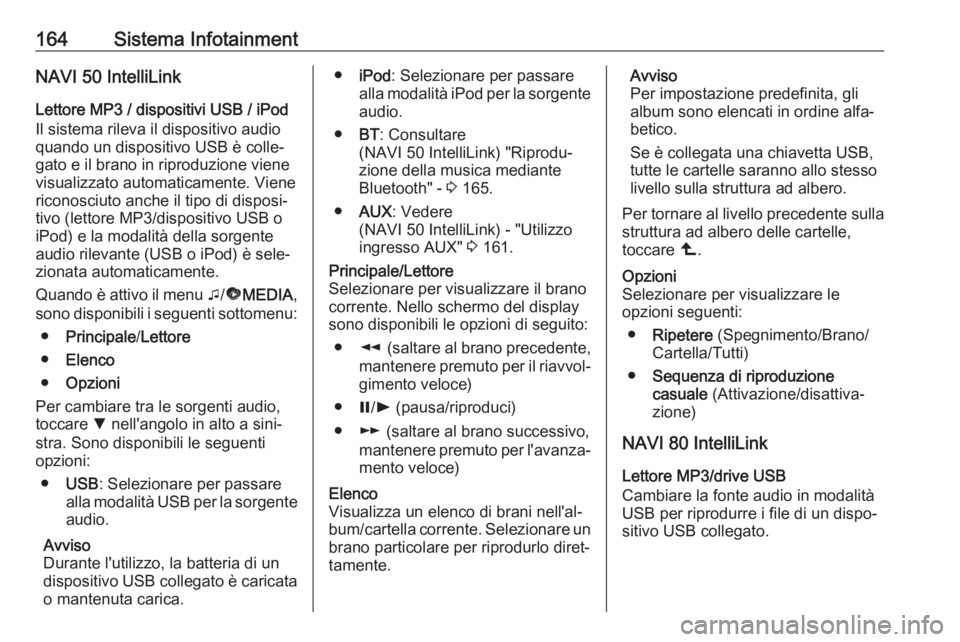
164Sistema InfotainmentNAVI 50 IntelliLink
Lettore MP3 / dispositivi USB / iPod
Il sistema rileva il dispositivo audio
quando un dispositivo USB è colle‐
gato e il brano in riproduzione viene
visualizzato automaticamente. Viene
riconosciuto anche il tipo di disposi‐
tivo (lettore MP3/dispositivo USB o
iPod) e la modalità della sorgente
audio rilevante (USB o iPod) è sele‐
zionata automaticamente.
Quando è attivo il menu t/ü MEDIA ,
sono disponibili i seguenti sottomenu:
● Principale /Lettore
● Elenco
● Opzioni
Per cambiare tra le sorgenti audio,
toccare S nell'angolo in alto a sini‐
stra. Sono disponibili le seguenti
opzioni:
● USB : Selezionare per passare
alla modalità USB per la sorgente audio.
Avviso
Durante l'utilizzo, la batteria di un
dispositivo USB collegato è caricata
o mantenuta carica.● iPod : Selezionare per passare
alla modalità iPod per la sorgente
audio.
● BT: Consultare
(NAVI 50 IntelliLink) "Riprodu‐ zione della musica mediante Bluetooth" - 3 165.
● AUX : Vedere
(NAVI 50 IntelliLink) - "Utilizzo
ingresso AUX" 3 161.Principale/Lettore
Selezionare per visualizzare il brano
corrente. Nello schermo del display
sono disponibili le opzioni di seguito:
● l (saltare al brano precedente,
mantenere premuto per il riavvol‐ gimento veloce)
● =/l (pausa/riproduci)
● m (saltare al brano successivo,
mantenere premuto per l'avanza‐ mento veloce)Elenco
Visualizza un elenco di brani nell'al‐ bum/cartella corrente. Selezionare un
brano particolare per riprodurlo diret‐
tamente.Avviso
Per impostazione predefinita, gli
album sono elencati in ordine alfa‐ betico.
Se è collegata una chiavetta USB,
tutte le cartelle saranno allo stesso
livello sulla struttura ad albero.
Per tornare al livello precedente sulla struttura ad albero delle cartelle,
toccare ò.Opzioni
Selezionare per visualizzare le
opzioni seguenti:
● Ripetere (Spegnimento/Brano/
Cartella/Tutti)
● Sequenza di riproduzione
casuale (Attivazione/disattiva‐
zione)
NAVI 80 IntelliLink
Lettore MP3/drive USB
Cambiare la fonte audio in modalità USB per riprodurre i file di un dispo‐
sitivo USB collegato.
Page 171 of 381
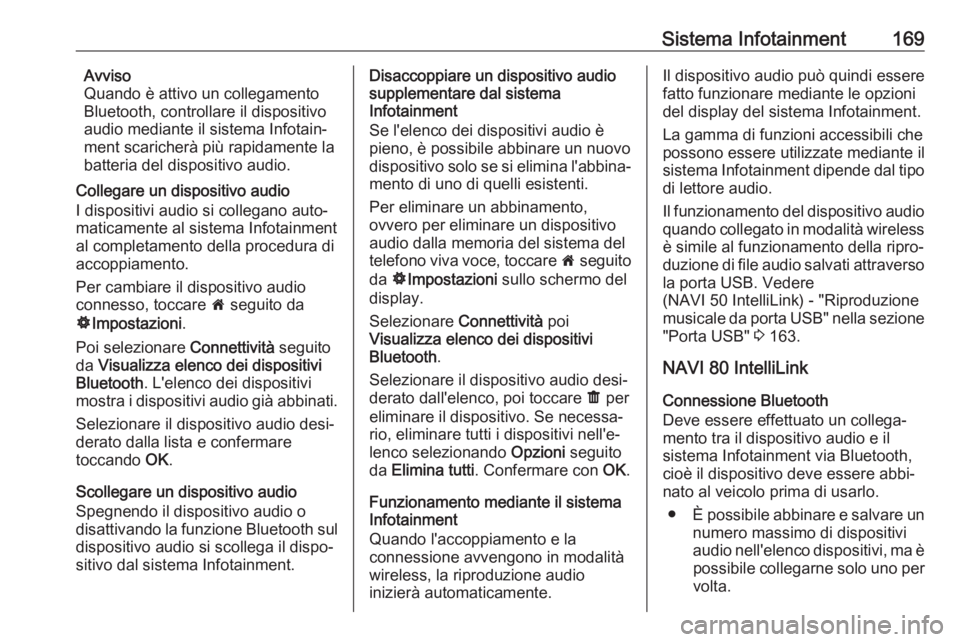
Sistema Infotainment169Avviso
Quando è attivo un collegamento
Bluetooth, controllare il dispositivo
audio mediante il sistema Infotain‐
ment scaricherà più rapidamente la
batteria del dispositivo audio.
Collegare un dispositivo audio
I dispositivi audio si collegano auto‐ maticamente al sistema Infotainment
al completamento della procedura di
accoppiamento.
Per cambiare il dispositivo audio connesso, toccare 7 seguito da
ÿ Impostazioni .
Poi selezionare Connettività seguito
da Visualizza elenco dei dispositivi
Bluetooth . L'elenco dei dispositivi
mostra i dispositivi audio già abbinati.
Selezionare il dispositivo audio desi‐
derato dalla lista e confermare
toccando OK.
Scollegare un dispositivo audio
Spegnendo il dispositivo audio o
disattivando la funzione Bluetooth sul
dispositivo audio si scollega il dispo‐
sitivo dal sistema Infotainment.Disaccoppiare un dispositivo audio
supplementare dal sistema
Infotainment
Se l'elenco dei dispositivi audio è
pieno, è possibile abbinare un nuovo
dispositivo solo se si elimina l'abbina‐ mento di uno di quelli esistenti.
Per eliminare un abbinamento,
ovvero per eliminare un dispositivo
audio dalla memoria del sistema del telefono viva voce, toccare 7 seguito
da ÿImpostazioni sullo schermo del
display.
Selezionare Connettività poi
Visualizza elenco dei dispositivi
Bluetooth .
Selezionare il dispositivo audio desi‐
derato dall'elenco, poi toccare ë per
eliminare il dispositivo. Se necessa‐
rio, eliminare tutti i dispositivi nell'e‐
lenco selezionando Opzioni seguito
da Elimina tutti . Confermare con OK.
Funzionamento mediante il sistema
Infotainment
Quando l'accoppiamento e la
connessione avvengono in modalità
wireless, la riproduzione audio
inizierà automaticamente.Il dispositivo audio può quindi essere
fatto funzionare mediante le opzioni
del display del sistema Infotainment.
La gamma di funzioni accessibili che
possono essere utilizzate mediante il
sistema Infotainment dipende dal tipo
di lettore audio.
Il funzionamento del dispositivo audio quando collegato in modalità wireless
è simile al funzionamento della ripro‐
duzione di file audio salvati attraverso
la porta USB. Vedere
(NAVI 50 IntelliLink) - "Riproduzione
musicale da porta USB" nella sezione "Porta USB" 3 163.
NAVI 80 IntelliLink
Connessione Bluetooth
Deve essere effettuato un collega‐
mento tra il dispositivo audio e il
sistema Infotainment via Bluetooth,
cioè il dispositivo deve essere abbi‐
nato al veicolo prima di usarlo.
● È possibile abbinare e salvare un
numero massimo di dispositivi
audio nell'elenco dispositivi, ma è possibile collegarne solo uno pervolta.
Page 172 of 381
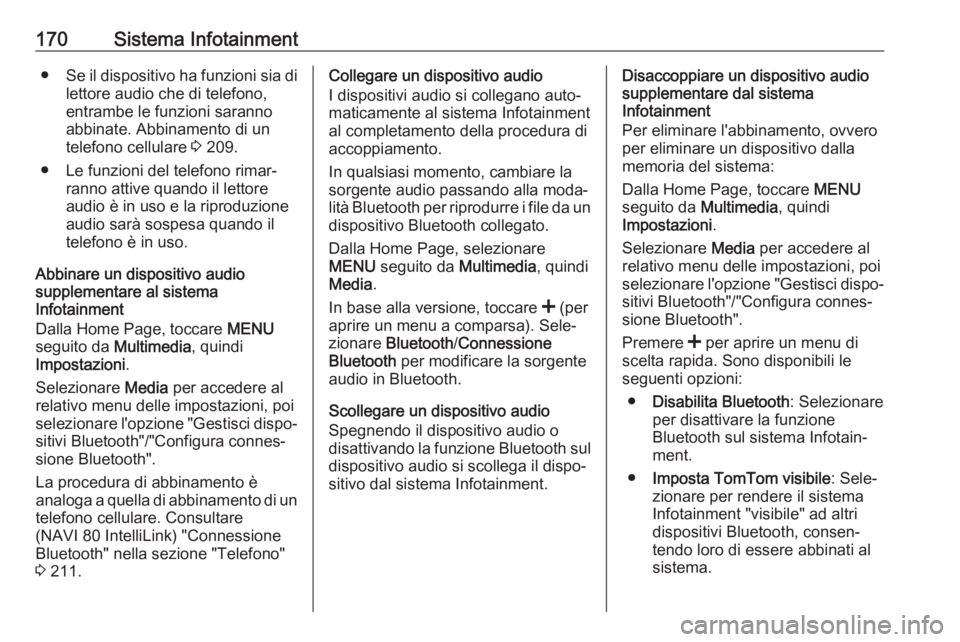
170Sistema Infotainment●Se il dispositivo ha funzioni sia di
lettore audio che di telefono,
entrambe le funzioni saranno
abbinate. Abbinamento di un
telefono cellulare 3 209.
● Le funzioni del telefono rimar‐ ranno attive quando il lettore
audio è in uso e la riproduzione
audio sarà sospesa quando il
telefono è in uso.
Abbinare un dispositivo audio
supplementare al sistema
Infotainment
Dalla Home Page, toccare MENU
seguito da Multimedia, quindi
Impostazioni .
Selezionare Media per accedere al
relativo menu delle impostazioni, poi
selezionare l'opzione "Gestisci dispo‐
sitivi Bluetooth"/"Configura connes‐ sione Bluetooth".
La procedura di abbinamento è
analoga a quella di abbinamento di un
telefono cellulare. Consultare
(NAVI 80 IntelliLink) "Connessione Bluetooth" nella sezione "Telefono"
3 211.Collegare un dispositivo audio
I dispositivi audio si collegano auto‐
maticamente al sistema Infotainment
al completamento della procedura di
accoppiamento.
In qualsiasi momento, cambiare la
sorgente audio passando alla moda‐
lità Bluetooth per riprodurre i file da un
dispositivo Bluetooth collegato.
Dalla Home Page, selezionare
MENU seguito da Multimedia, quindi
Media .
In base alla versione, toccare < (per
aprire un menu a comparsa). Sele‐
zionare Bluetooth /Connessione
Bluetooth per modificare la sorgente
audio in Bluetooth.
Scollegare un dispositivo audio
Spegnendo il dispositivo audio o
disattivando la funzione Bluetooth sul
dispositivo audio si scollega il dispo‐
sitivo dal sistema Infotainment.Disaccoppiare un dispositivo audio
supplementare dal sistema
Infotainment
Per eliminare l'abbinamento, ovvero
per eliminare un dispositivo dalla
memoria del sistema:
Dalla Home Page, toccare MENU
seguito da Multimedia, quindi
Impostazioni .
Selezionare Media per accedere al
relativo menu delle impostazioni, poi
selezionare l'opzione "Gestisci dispo‐
sitivi Bluetooth"/"Configura connes‐sione Bluetooth".
Premere < per aprire un menu di
scelta rapida. Sono disponibili le
seguenti opzioni:
● Disabilita Bluetooth : Selezionare
per disattivare la funzione
Bluetooth sul sistema Infotain‐
ment.
● Imposta TomTom visibile : Sele‐
zionare per rendere il sistema
Infotainment "visibile" ad altri
dispositivi Bluetooth, consen‐
tendo loro di essere abbinati al
sistema.
Page 176 of 381
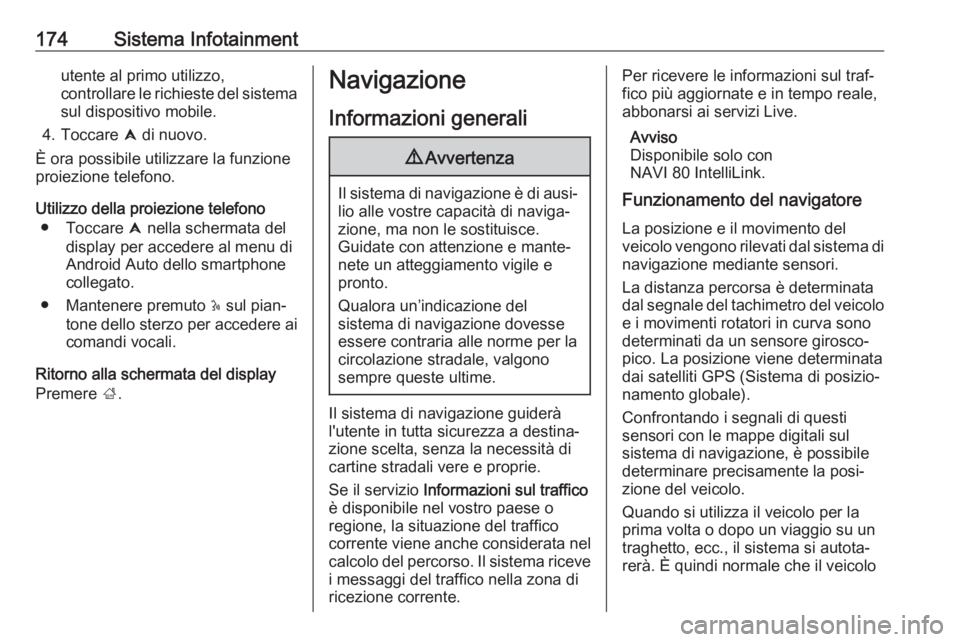
174Sistema Infotainmentutente al primo utilizzo,
controllare le richieste del sistema sul dispositivo mobile.
4. Toccare û di nuovo.
È ora possibile utilizzare la funzione
proiezione telefono.
Utilizzo della proiezione telefono ● Toccare û nella schermata del
display per accedere al menu di
Android Auto dello smartphone
collegato.
● Mantenere premuto 5 sul pian‐
tone dello sterzo per accedere ai comandi vocali.
Ritorno alla schermata del display
Premere ;.Navigazione
Informazioni generali9 Avvertenza
Il sistema di navigazione è di ausi‐
lio alle vostre capacità di naviga‐
zione, ma non le sostituisce.
Guidate con attenzione e mante‐
nete un atteggiamento vigile e
pronto.
Qualora un’indicazione del
sistema di navigazione dovesse
essere contraria alle norme per la
circolazione stradale, valgono
sempre queste ultime.
Il sistema di navigazione guiderà
l'utente in tutta sicurezza a destina‐ zione scelta, senza la necessità di
cartine stradali vere e proprie.
Se il servizio Informazioni sul traffico
è disponibile nel vostro paese o regione, la situazione del traffico
corrente viene anche considerata nel
calcolo del percorso. Il sistema riceve i messaggi del traffico nella zona di
ricezione corrente.
Per ricevere le informazioni sul traf‐
fico più aggiornate e in tempo reale,
abbonarsi ai servizi Live.
Avviso
Disponibile solo con
NAVI 80 IntelliLink.
Funzionamento del navigatore
La posizione e il movimento del
veicolo vengono rilevati dal sistema di
navigazione mediante sensori.
La distanza percorsa è determinata
dal segnale del tachimetro del veicolo
e i movimenti rotatori in curva sono
determinati da un sensore girosco‐
pico. La posizione viene determinata
dai satelliti GPS (Sistema di posizio‐
namento globale).
Confrontando i segnali di questi
sensori con le mappe digitali sul
sistema di navigazione, è possibile
determinare precisamente la posi‐
zione del veicolo.
Quando si utilizza il veicolo per la
prima volta o dopo un viaggio su un
traghetto, ecc., il sistema si autota‐
rerà. È quindi normale che il veicolo